重装系统是解决电脑问题的一种常见方法,而使用光盘进行重装是最常见的途径之一。本文将详细介绍如何使用HP电脑光盘来进行系统重装,以便为用户提供简单、安全...
2025-08-23 144 重装系统
重装操作系统是解决电脑问题、提升性能的常见方法之一。本文将详细介绍如何使用XP系统光盘来重装系统,包括注意事项以及每个步骤的具体操作,希望能帮助到需要重装XP系统的用户。

准备工作
1.确认系统光盘完好无损:检查XP系统光盘是否有划痕或损坏。
2.备份重要数据:在重装系统前,务必备份重要文件和个人资料。
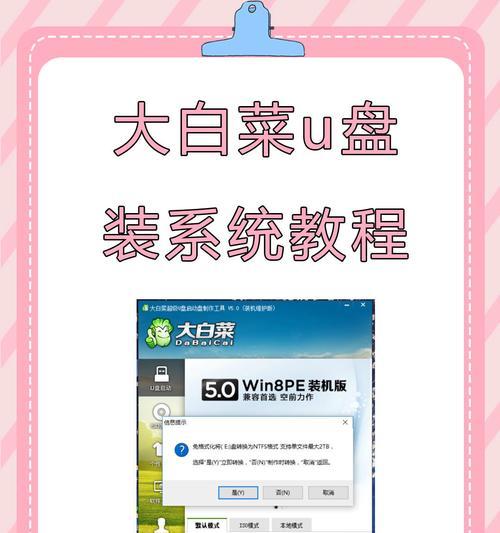
启动电脑并进入BIOS设置
3.开机按键:按下电脑开机按钮,并在屏幕上显示出BIOS设置信息后按下相应的键进入BIOS设置界面。
4.寻找启动项:在BIOS设置界面中找到“Boot”或“启动选项”等相关选项。
设置启动顺序
5.设置启动顺序为光驱优先:将启动顺序调整为“CD/DVD”或“光驱”处于第一位。

6.保存并退出:保存设置并退出BIOS设置界面。
插入XP系统光盘
7.关机:关闭电脑,并将XP系统光盘插入光驱。
8.开机:重新启动电脑。
进入系统安装界面
9.按任意键:在系统重启时按下任意键,进入XP系统安装界面。
10.选择安装方式:根据提示选择“全新安装”或“重新安装”。
设置分区和格式化
11.选择分区:在分区选项中,选择将系统安装在哪个磁盘分区上。
12.格式化磁盘:选择要安装系统的分区后,进行格式化操作。
系统安装
13.系统文件复制:系统会自动开始复制系统文件到指定分区。
14.安装程序配置:完成文件复制后,系统将进入程序配置阶段。
15.系统重启:系统配置完成后,电脑将自动重启。
通过以上详细的教程,我们了解了如何使用XP系统光盘来重装系统的具体步骤。在操作过程中,需要注意备份重要数据、确认光盘完好无损、进入BIOS设置并设置启动顺序、选择安装方式、设置分区和格式化等关键步骤。只要按照教程操作,即可顺利完成XP系统的重装。重装系统后,我们可以享受到更好的电脑性能和稳定的系统运行。
标签: 重装系统
相关文章

重装系统是解决电脑问题的一种常见方法,而使用光盘进行重装是最常见的途径之一。本文将详细介绍如何使用HP电脑光盘来进行系统重装,以便为用户提供简单、安全...
2025-08-23 144 重装系统

在现代社会中,电脑已经成为人们生活和工作中不可或缺的工具。然而,有时我们不得不进行电脑重装系统的操作,而重装系统后常常会出现网络连接问题。本文将介绍一...
2025-08-15 177 重装系统
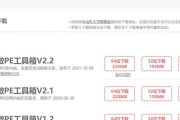
在电脑出现系统故障或需要清除病毒时,重装PE系统是一个常见的解决方法。对于不太熟悉电脑操作的小白用户来说,重装PE系统可能会显得有些困难。但是,不用担...
2025-08-13 181 重装系统

在使用电脑的过程中,我们经常会遇到系统崩溃、软件出错等问题,这时候重装系统成为解决办法之一。然而,对于一些不了解操作的人来说,重装系统可能会显得困难和...
2025-07-27 184 重装系统

在使用电脑的过程中,由于各种原因可能会导致我们需要重新安装操作系统。本篇文章将详细介绍如何将电脑上已经安装的Windows10系统重装为Windows...
2025-07-24 145 重装系统
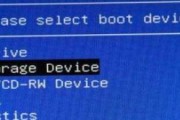
Win8系统作为微软推出的操作系统,其稳定性和用户体验得到了广泛认可。然而,长时间使用后可能会出现系统卡顿、软件运行不稳定等问题。这时候,重装Win8...
2025-07-24 185 重装系统
最新评论